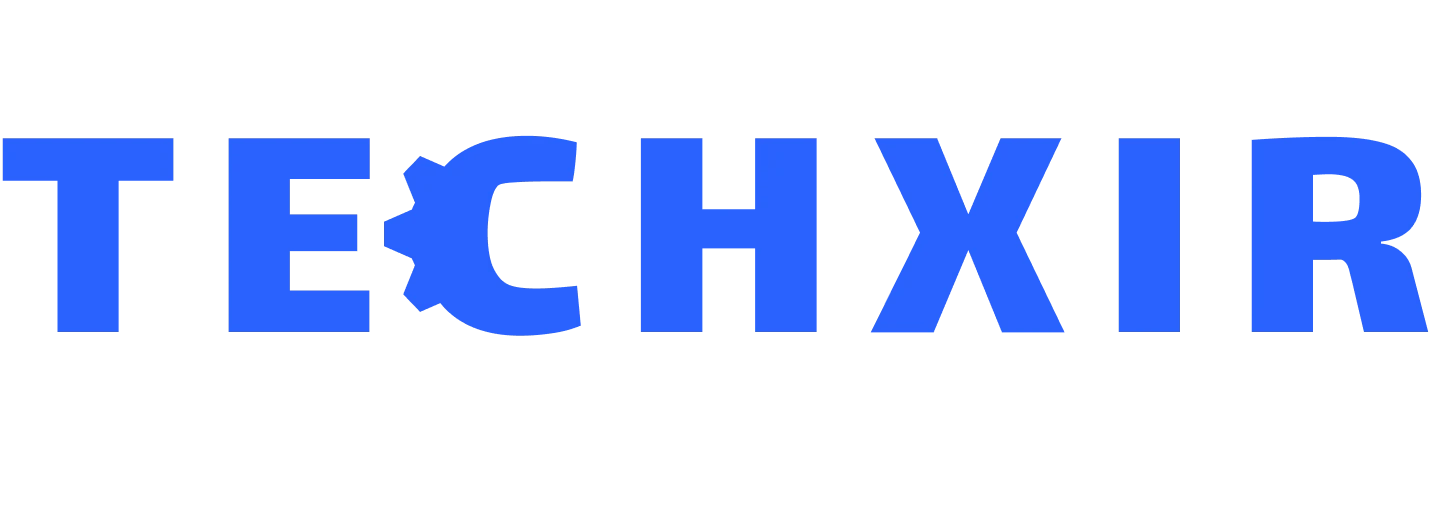Bugün sizlere PS5 Güvenli Mod Nedir, PS5 Güvenli Modda nasıl başlatılır konularından bahsedeceğiz. Sony’nin PlayStation 5 (PS5) konsolu, günümüz oyun konsolları piyasasında lider bir konumda. Üst düzey donanımı ve aynı derecede güçlü yazılımıyla, yüksek kaliteli grafik, çözünürlük ve kare hızı sunan oyunları kolaylıkla oynayabilirsiniz. Yazılım konusuna değinecek olursak, Sony’nin FreeBSD tabanlı özel bir işletim sistemi ve kullanıcı dostu bir arayüz kullandığını söyleyebiliriz. Ayrıca, performansı artırmak, yeni özellikler eklemek ya da hataları gidermek amacıyla yazılımını sık sık güncellemektedir. Ancak, bazen güncelleme sırasında hatalarla karşılaşabilir ya da yazılımı manuel olarak güncellemek isteyebilirsiniz. Bu durumda, PS5’i Güvenli Mod’da başlatmanız gerekebilir.
Peki, PS5 Güvenli Mod nedir? PlayStation’ı Güvenli Mod’da başlatmak nasıl yapılır? Bu rehberde, PS5 Güvenli Modu hakkında bilmeniz gereken her şeyi ve sunduğu seçenekleri detaylı bir şekilde inceleyeceğiz.
Güvenli Mod’a Genel Bir Bakış
Windows işletim sisteminde Güvenli Mod’a aşina olabilirsiniz. Güvenli Mod, sorunların kaynağını tespit etmek için işletim sisteminin yalnızca temel servisler, dosyalar ve sürücülerle başlatıldığı bir moddur.
Eğer sisteminizi Güvenli Mod’da başlatıp her şeyin normal çalıştığını görüyorsanız, işletim sistemi dosyalarının ve cihaz sürücülerinin sorunsuz olduğunu varsayabilirsiniz. Sorunun başka bir yerde olduğunu anlamanız kolaylaşır.
Modern işletim sistemlerinin neredeyse tamamı, kullanıcıların sorunları teşhis etmesi için bir “Güvenli Mod” seçeneği sunar.
PS5 Güvenli Mod Nedir?
PlayStation 5’in (ve genel olarak PlayStation konsollarının) Güvenli Modu, Windows’takiyle benzer şekilde çalışır. PS5’i Güvenli Mod’da başlattığınızda (bir sonraki bölümde nasıl yapıldığını göreceğiz), yalnızca temel işlevler etkinleştirilir.
PS5 Güvenli Modunu kullanarak şunları yapabilirsiniz:
- PS5’i fabrika ayarlarına sıfırlayabilirsiniz.
- Verilerinizi silmeden varsayılan ayarlara dönebilirsiniz.
- Video çözünürlüğü veya HDCP Modu’nu değiştirebilirsiniz.
- Sistem yazılımını güncelleyebilirsiniz.
- Sistem önbelleğini temizleyebilirsiniz.
- PS5’in depolama veritabanını yeniden oluşturabilirsiniz.
PS5 Güvenli Mod’da Nasıl Başlatılır?
Şimdi PS5 Güvenli Mod’u hakkında genel bir bilgi sahibi olduğumuza göre, PlayStation 5’i Güvenli Mod’da başlatmanın adımlarına geçelim.
- PS5 açık ise, konsolu kapatmanız gerekir. Bunun için, konsol üzerindeki güç düğmesine en az üç saniye basılı tutun.
- Güç göstergesi ışığının birkaç kez yanıp söndüğünü gördükten sonra PS5 kapanacaktır.
- Konsol tamamen kapandıktan sonra birkaç saniye bekleyin. Ardından güç düğmesine tekrar basılı tutun. İki bip sesi duyana kadar basılı tutmaya devam edin.
- İlk bip sesi güç düğmesine bastığınız anda gelir. Yedi saniye sonra ikinci bip sesini duyarsınız. İkinci bip sesinden sonra düğmeyi bırakabilirsiniz.
- DualSense kontrolcünüzü USB kablosu ile bağlayarak “PS” düğmesine basın.
- Artık PS5 Güvenli Mod’da başlatılmış olacaktır ve kontrolcü yardımıyla menüde gezinebilirsiniz.
PS5 Güvenli Mod Seçenekleri Nelerdir?
PS5’i Güvenli Mod’da başlattığınızda, ekranınızda çeşitli seçenekler görürsünüz. İşte bu seçeneklere hızlıca bir göz atalım:
- PS5’i Yeniden Başlat: Bu seçenek, PS5’i Güvenli Mod’dan çıkarır ve normal çalışmaya geri döndürür.
- Video Çıkışını Değiştir: Siyah ekran sorunları yaşıyorsanız, çözünürlüğü veya HDCP Modu’nu değiştirebilirsiniz.
- Sistem Yazılımını Güncelle: Sistem yazılımını doğrudan internetten ya da bir USB sürücüden güncellemek için kullanılır.
- Varsayılan Ayarları Geri Yükle: Verileri silmeden PS5’i fabrika ayarlarına döndürür.
- Önbelleği Temizle ve Veritabanını Yeniden Oluştur: Performans düşüklüğü yaşarsanız önbelleği temizleyebilir ve veritabanını yeniden oluşturabilirsiniz.
- PS5’i Sıfırla: Tüm verilerinizi silerek PS5’i fabrika ayarlarına döndürür.
- Sistem Yazılımını Yeniden Yükle: PS5’in depolama birimini tamamen temizler ve yazılımı yeniden yükler.
PS5 Güvenli Mod Açılmıyor Mu?
Güvenli Mod’a geçiş genellikle kolay olsa da, bazen kullanıcılar bu modda başlatma işlemini gerçekleştiremeyebilir. Yukarıdaki adımları doğru uyguladığınızdan eminseniz, şu yöntemleri deneyebilirsiniz:
- Güç kablosu, HDMI kablosu ve USB kablosu gibi bağlantıları kontrol edin.
- PS5’i güç döngüsüne alın. Bunun için güç düğmesine birkaç saniye basılı tutarak konsolu kapatın.
- Güç kablosunu prizden çıkararak konsolu en az 20 dakika bekletin.
- Daha sonra Güvenli Mod’da başlatmayı tekrar deneyin.
Sonuç
PlayStation 5, 4K çözünürlükte 120 FPS oyun, yenilenmiş DualSense kontrolcü ve akıcı bir deneyim sunarak en güçlü oyun konsollarından biri olarak öne çıkıyor.
Sistem yazılımı güncelleme sırasında bir sorun yaşarsanız veya manuel güncelleme yapmak isterseniz, Güvenli Mod’a geçmek önemlidir. Bu rehberde, Güvenli Mod’un ne olduğu, nasıl etkinleştirileceği ve seçeneklerini detaylıca inceledik. Ayrıca, Güvenli Mod’a geçişte karşılaşabileceğiniz sorunları nasıl çözebileceğinizi de paylaştık.
Ayrıca ilginizi çekebilir : PS5 vs PS5 Pro Karşılaştırması: Yükseltmeye Değer Mi ?